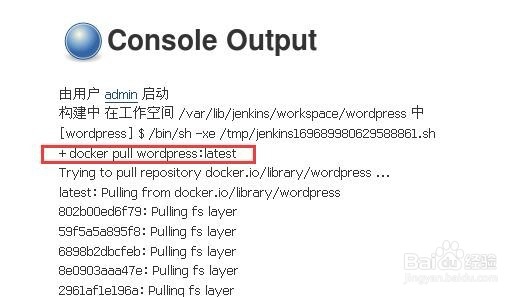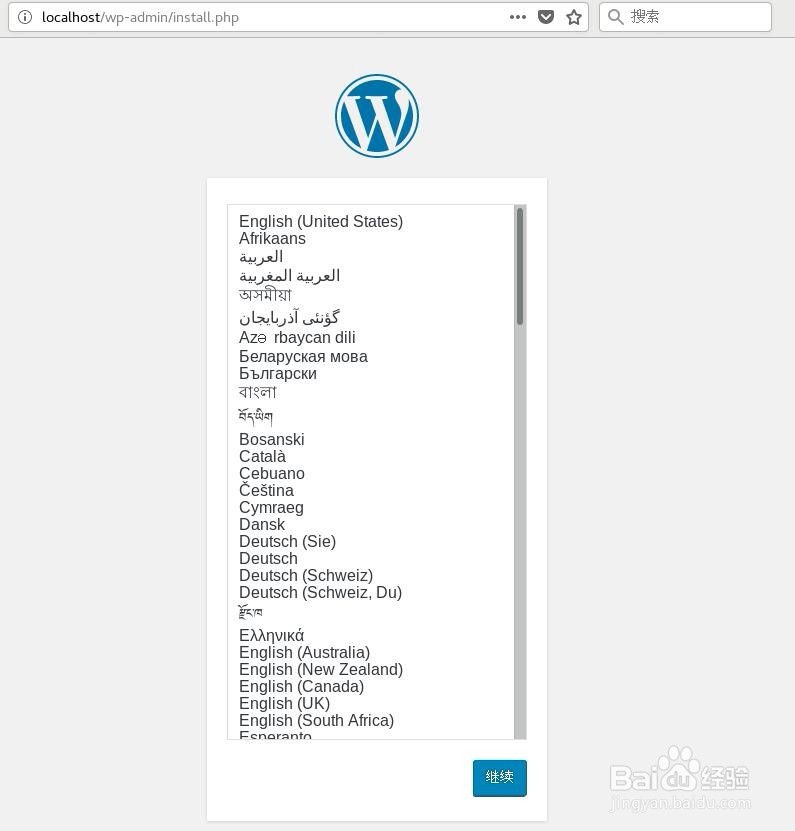CentOS 7 搭建Jenkins + Docker系统
1、首先准备一台CentOS服务器,最好能2核+4G以上配置。为了保证Jenkins与Docker能够顺利安装上,首先更新系统:yum -y update。下图表示系统已经是最新版本了。
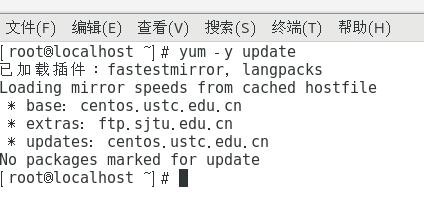
2、在安装Jenkins之前,检测系统是否已经安装了Java 8。因为Jenkins只支持Java 8,所以不要安装其它版本。我的CentOS已经默认安装了Java 8.
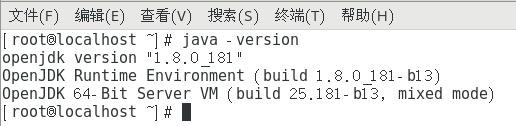
3、使用以下命令安装Jenkins:
yum install -y jenkins
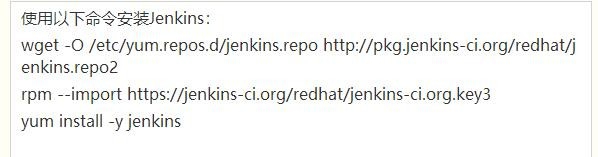
4、安装完成jenkins,打开浏览器,默认使用8080端口访问jenkins,按照提示进行配置。
其中第一步是身份验证,首先在服务器上查看密码:
cat /var/lib/jenkins/secrets/initialAdmin***
将密码复制出来,填写到administrator文本框,点击继续。
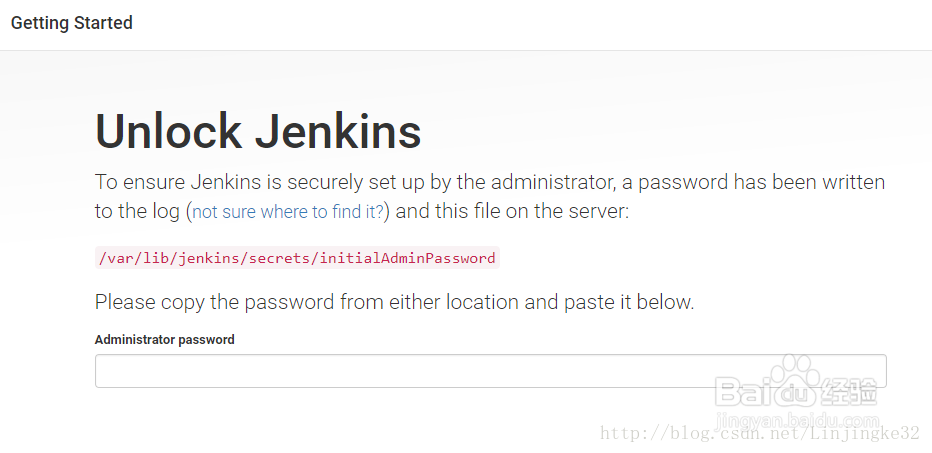
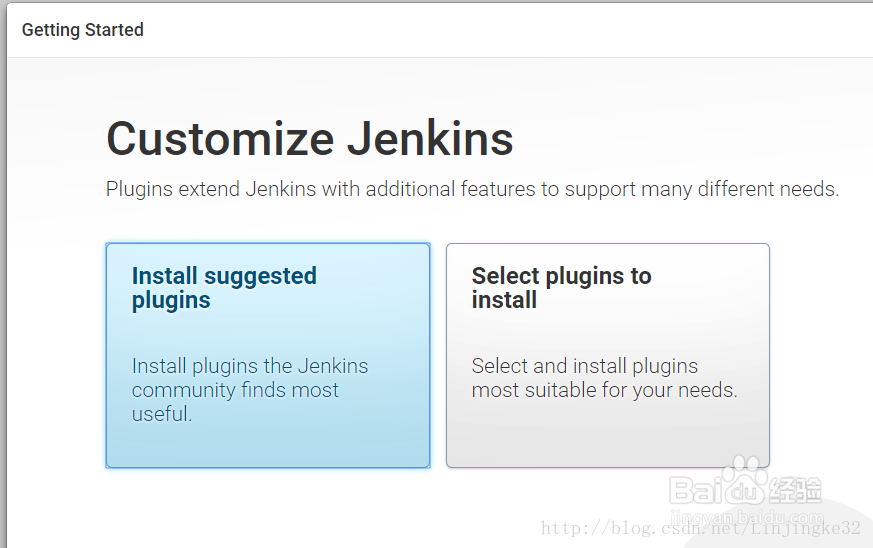
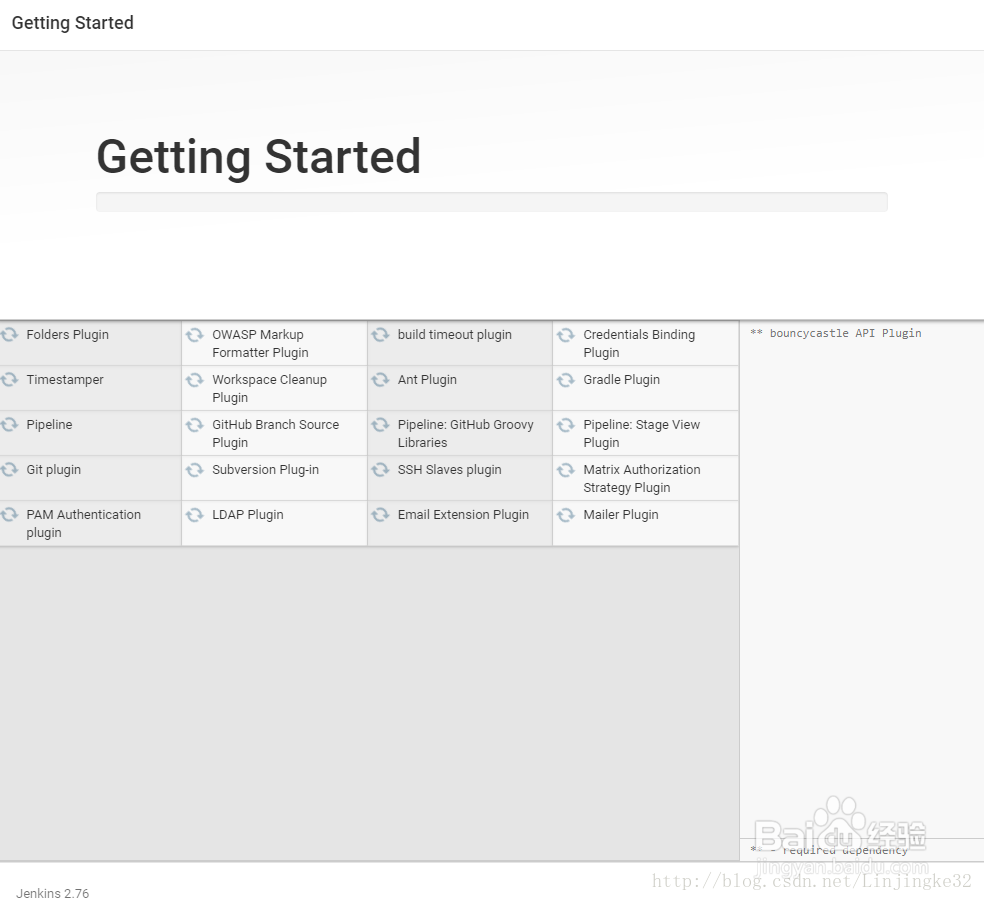
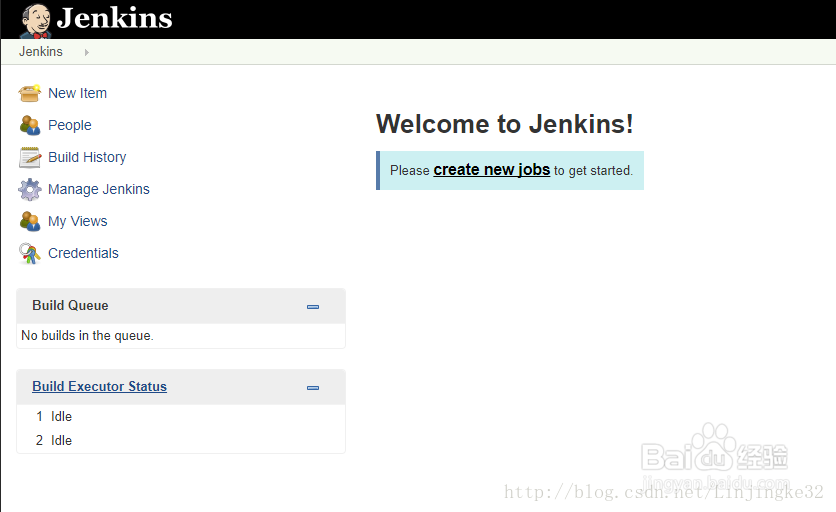
5、Jenkins安装配置完毕,安装Docker:
sudo yum install docker
6、如果此时在Jenkins中执行docker命令的话,还是会出现错误,如图。
解决方法
将jenkins用户添加到docker组。
Jenkins使用一个叫jenkins的用户执行所有job,而docker命令需要docker组的用户才能执行,所以需要将用户jenkins添加到docker组:
sudo gpasswd -a jenkins docker
添加完成重启jenkins服务:
sudo service jenkins restart

7、测试Jenkins。新建一个自由风格的job, 在job的执行阶段分别执行以下脚本:
1. 拉取wordpress和mysql镜像
2. 启动mysql容器
3. 启动wordpress容器
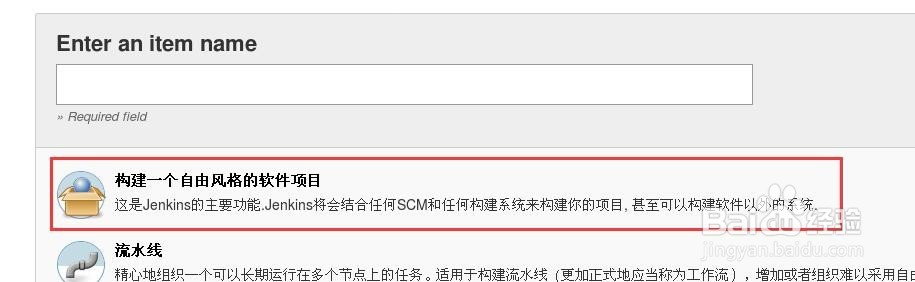
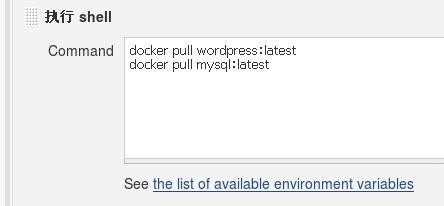
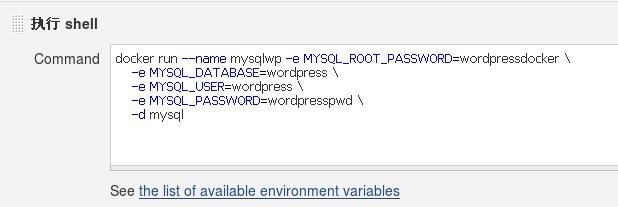
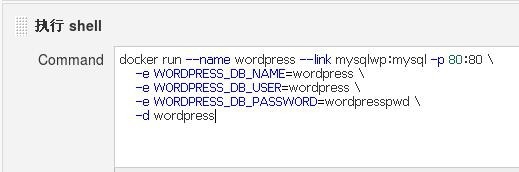
8、最后执行job, job执行结束,在浏览器里直接访问http://localhost/,可以看到wordpress已经可以使用了。